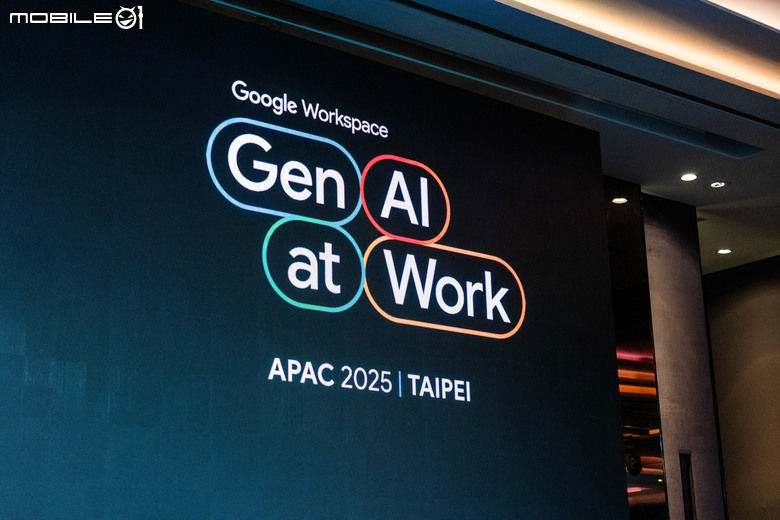Intel X79主機板推出市場其實已經有一段時間,而且在這期間,更有新的Ivy Bridge平台出現,因此也讓X79晶片組主機板的詢問度稍微落後Z77或是H77晶片組的主機板產品。不過在這個時間點,技嘉近來仍是推出了一款型號為X79S-UP5-WiFi的主機板產品,但比較特別的一點,就是這款主機板的型號裡面雖然還是有X79,但實際上,其中所採用的晶片組卻是通常只會在Intel伺服器主機板上出現的Intel C606晶片組。所以也因為晶片組採用的不同,讓這款主機板不僅能夠同樣擁有X79晶片組主機板原有的特色,更增加了8組SAS硬碟傳輸埠,讓主機版的規格更加充足。在底下小編也找來了Intel官方所提供的X79與C606晶片組架構圖讓網友們作為參考。
Intel X79晶片組系統架構圖。(Intel官方網站提供)

Intel C600晶片組系統架構圖。(Intel官方網站提供)

然而除了晶片組改用Intel C606這個特點之外,這款主機板在用料設計上亦升級至近來所推出的Ultra Durble 5用料。與上一代用料最主要的不同就是在處理器的供電元件上,則是新加入了IR公司所推出的一款IR3550 PowlRstager晶片,相較於過往一般主機板所使用的MOSFET設計,則能夠有更低的運作溫度以及耗電量表現。
一般主機板的處理器供電設計示意圖

這款IR3550 PowlRstager晶片之所以能夠有較低的運作溫度以及耗電,主要的原因就得先說到主機板在處理器供電元件的設計。一般來說,每一組處理器的供電相位通常會有MOSFETs電晶體、電容以及電感所組成,而其中的MOSFETs電晶體則又可再細分為High Side MOSFET、LOW Side MOSFET以及一個MOSFET驅動IC三個小元件,因此在過去的一般主機板產品的亦必須將這三個小元件設置主機板上,才能確保正常的處理器供電。
而這次在技嘉X79S-UP5-WiFi主機板上所使用的IR3550 PowlRstager晶片,便是將High Side MOSFET、LOW Side MOSFET以及MOSFET驅動IC這個個供電元件直接整合在一塊小小的晶片之內,而這樣的好處除了是可以減少主機板的佈線空間之外,亦能減少不必要的供電耗損。而且在IR3550 PowlRstager晶片之中亦有加入些許的銅箔,並將接腳連結於PCB電路板裡的銅箔,以達到快速的熱傳導速率。
IR3550 PowlRstager晶片結構示意圖

技嘉X79S-UP5-WiFi主機板開箱介紹
看完以上的兩個特點介紹後,就直接來看一下技嘉這款X79S-UP5-WiFi主機板吧!從其外盒上則可以看到這款主機版所主打的技嘉Ultra Durable 5用料設計。另外,在外盒的右下角上,除了有標示著技嘉主機板產品主打的2倍銅箔用料之外,電路板內也加入了一層玻璃纖維材質的設計,目的則是讓主機板減少受潮的情況發生。

在外盒的背後,一樣也有IR3550晶片的詳細介紹,另在也有提到內建雙BIOS、3D BIOS以及簡單的主機板特點說明。

外盒的上方則有著多國語言版本的功能與特色介紹敘述。

卸下彩盒之後,裡面還有著白色的紙盒包裝。

掀起內盒上蓋,便可以先看到用靜電袋包覆著的X79S-UP5-WiFi主機板。

在主機板的底下則是裝著許多隨機配件與說明書。

配件內包含了一條CrossFire X顯示卡橋接線、一條SLI顯示卡橋接線、一個3Way SLI橋接模組、六條SATA傳輸線、一個I/O埠背檔板、音源線、一組前置USB3.0擴充模組以及一組可提供無線網路和藍芽4.0功能支援的GC-WB300D擴充子卡與兩支接收天線等配件。

另外,配件內總共附了三本說明書,分別為主機板與GC-W300D使用手冊以及安裝指南。而兩片軟體光碟中,其中一片則是主機板驅動程式與應用軟體,至於另一片則是GC-W300D擴充子卡的驅動程式。

在配件中所提供的GC-W300D擴充子卡其實是將一張mini PCIe介面的Atheros AR5B22擴充卡透過PCB電路板轉接為PCIe介面。讓主機板可以支援藍芽4.0以及2.4GHz與5GHz雙頻段的802.11n無線網路。

在擴充子卡檔板上則有加入延伸天線的擴充接頭,並且分別設有藍牙以及無線網路的訊號指示燈,讓使用者便於查看裝置是否有正常連結。

而配件內所提供的USB3.0的前置擴充模組,具有兩組USB3.0埠,並可裝在機殼的3.5吋的位置。

主機板硬體規格介紹
看完配件之後,在來看一下主機板的設計吧!這款主機板的尺寸是為E-ATX,比一般的ATX主機板要稍微大一些,官方所提供的尺寸是為30.5公分x26.4公分。

在主機板上一共提供了四組PCIe 3.0x16以及一組PCIe 3.0x1的擴充插槽。不過其中的只有最左邊以及最右邊是以x16的通道運行, 所以若是執行2Way的顯示卡串聯時,也建議使用這兩個擴充插槽來安裝顯示卡。至於中間左右兩條PCIe 3.0x16插槽的實際運行頻寬則分別是x8以及x4。除此之外,主機板上也另外加入了一個iTE IT8892E晶片來將晶片組中的一個PCIe通道轉接為PCI介面。

主機板上也是採用近來常見的NXP L04083BP PCIe 3.0訊號切換晶片。

記憶體規格方面,總共提供了8組DDR3記憶體插槽,最高可超頻至2133MHz的運作時脈。若是使用者所搭配的處理器是Intel Xeon E5系列的話,亦能夠支援ECC規格的DDR3記憶體。

處理器供電部分則是採用8+1相的設計,在電感後方的晶片便是這款主機板所主打的IR3550 PowlRstager晶片。而所謂的8+1相供電,其中的八相供電主要是供給處理器運作核心所需的電力。另外一相,也就是在圖片中方向不同的電感,則是用來供給處理器內記憶體控制器所需的電力。

在後方的I/O端子則提供了五組USB2.0、一組eSATA以及一組eSATA與USB2.0 Combo擴充埠的設計。而在五組USB2.0連接埠之中,有一個紅色的USB2.0埠則可支援技嘉On/Off Charge的快速充電技術,可提供3倍的電力輸出,以加速行動裝置的充電時間。另外還提供了四組USB3.0、一組IEEE1394、一組滑鼠與鍵盤共用的PS/2、兩組RJ-45介面的有線網路埠以及3.5mm與光纖音源輸出。而除了擴充介面之外,在I/O背板的位置也設計了快速超頻、BIOS快速切換以及Clear CMOS等快捷功能按鍵。

I/O背板上的四組USB3.0埠則是採用VLI的VL800 USB3.0擴充晶片提供。

I/O背板上的兩組eSATA則是透過Marvell的88SE9172-NNX2 SATA3擴充晶片提供。

內建音效則仍是採用常見的Realtek ALC898音效晶片,最多可提供7.1聲道的音效輸出。

主機板上內建的兩組網路埠則分別是Intel 的WG82579LM以及Realtek的RTL8111F網路晶片提供,並皆可支援至Gigabit的網路傳輸頻寬。

至於I/O背板以及前置擴充的IEEE1394埠則是透過VIA VT6308P晶片提供。

主機板上也有設置獨立的電源開關以及重開機按鍵,不過兩個按鍵的位置卻有些距離,其中電源按鍵是設置在記憶體插槽旁,而重開機按鍵則是設計在SAS擴充埠旁邊。


主機板上的晶片組確認是為Intel C606無誤。

而Intel C606晶片組能夠支援的儲存規格除了與X79晶片組一樣具備有原生的兩組SATA III以及四組SATA II的傳輸埠之外,另外還增加了八組SAS 3Gb/s傳輸介面,並能夠支援RAID 0、1、10等磁碟陣列模式。(圖中白色為SATAIII、黑色為SATAII、灰色為SAS)

在SAS擴充埠的後面,則可以看到這款主機板上的Dual BIOS晶片,當有切換BIOS需求時,便只要按下I/O背板上藍綠色的按鍵叫就可以快速切換到另一個BIOS。

前置規格的部分,在主機板的側邊設有6組USB2.0、音效以及一組IEEE1394等前置擴充插槽,並且還有提供一個TPM硬體加密裝置的插槽。

另外,透過主機板上設置的FRESCO LOGIC (睿思科技)FL1000-2Q0晶片,在SATA傳輸埠旁也有設置一個可提供兩組USB3.0的前置擴充插槽,可搭配主機板附件內的USB3.0前置模組使用。

===============================================================================
BIOS與應用軟體
這款主機板除了具有雙BIOS的設計之外,其中的BIOS操作介面則是採用技嘉近來開始導入的3D BIOS。其實所謂的3D BIOS就是在BIOS畫面中直接放入了一個主機板立體圖片,當使用者用滑鼠點到主機板上某一個元件位置,便能夠直接開啟該元件的設定選項來調校各項參數。

不過若是使用者要進行更細部的參數調校,還是可以進入進階模式中來設定。

在附件光碟內的應用軟體部分,其中有一個名為3D POWER的軟體,亦是技嘉近來所主打的功能之一。其實這個軟體最主要的作用就是可以讓使用者在作業系統內,就可以透過3D POWER軟體來調整電壓、電源相位以及PWM的頻率等參數設定。

在Voltage電壓選項中,則有加壓、校準以及過電壓保護等三個選項設定。

而PHASE電源相位的設定選項中,則有處理器電源相位控制、過電流保護以及PWM過熱保護三個設定選項。

最後在FREQUENCY設定畫面中,則是可以調整處理器、VTT、記憶體以及記憶體控制器的PWM頻率設定。

另外,技嘉還提供一個名為EasyTune 6的軟體,除了可以監測處理器、記憶體、顯示卡以及系統風扇等運作狀況之外,亦能夠進行時脈與電壓的調整。且在QuickBoost的模式中,也提供了三個快速超頻設定的選項。

若是有細部參數調整需求也可進入進階模式內來調整時脈與電壓等設定。

不過,在調整各項設定之後,仍然還是得重新開機。

===============================================================================
實際測試
看完主機板的硬體規格與附加軟體介紹之後,最後還是不免要來一下效能測試。這次的測試會分為兩個部分,一個是在BIOS預設狀況下的效能表現以及耗電量測試,而另一個部分,則是利用BIOS的參數設定將處理器以及記憶體運作時脈分別超頻至4.48GHz以及2146MHz時的效能與耗電量表現。
另外,要特別說明一下記憶體設定部分,雖然這次使用的記憶體是為DDR3-2400的規格,但實際調整到2400MHz的時候,也許是主機板或處理器支援度有限,大約只能在DDR3-2133時脈運行,也就是技嘉在規格內所標示的最高記憶體時脈支援。而處理器超頻至4.48GHz之後,記憶體運作時脈也有稍微提升至2146MHz的運作時脈。
這次所使用的測試平台零組件清單如下:
處理器:Intel Core i7-3820
散熱器:Asetek代工的水冷套件
顯示卡:NVIDIA GeForce GTX680公板
硬碟機:博帝 PYRO SE 240GB
記憶體:芝奇G.Skill DDR3-2400 4GBx4
電源供應器:技嘉 ODIN 1200W
BIOS預設值效能表現
CrystalMark 2004R3軟體測試總分為358970分(愈高愈好)

PCMark 7軟體測試總分為5269分。(愈高愈好)

PCMark Vantage 軟體測試總分為22343分。(愈高愈好)

LinX 0.6.4軟體在Problem大小為11530、記憶體為1024MB的設定時,20次測試的每一次結果約在19.967~20.081秒(愈低愈好)以及50.0630~51.1916GFlops(愈高愈好)之間。

處理器手動超頻至4.48GHz的效能表現
CrystalMark 2004R3軟體測試總分為408056分(愈高愈好)

PCMark 7軟體測試總分為5647分。(愈高愈好)

PCMark Vantage 軟體測試總分為24682分。(愈高愈好)

LinX 0.6.4軟體在Problem大小為11530、記憶體為1024MB的設定時,20次測試的每一次結果約在17.038~17.253秒(愈低愈好)以及59.0434~59.9905GFlops(愈大愈好)之間。

===============================================================================
耗電量測試
耗電量測試亦分為三個部分,第一個是系統全待機的狀況、再來是處理器滿載、顯示卡待機的狀況,最後則是處理器與顯示卡同時滿載的狀況來進行耗電測試。測試結果是為(AC Watt)
主機板BIOS在預設狀態下的耗電量表現
系統全待機時的總功耗為84瓦。

處理器滿載時的總功耗為176瓦。

處理器與顯示卡同時滿載時的總功耗為346瓦。

處理器手動超頻至4.48GHz的狀態下的耗電量表現
系統全待機時的總功耗為139瓦。

處理器滿載時的總功耗為229瓦。

處理器與顯示卡同時滿載時的總功耗為400瓦。

===============================================================================
測試總結
從效能測試結果來看,主機板在預設狀態或是處理器超頻時都蠻穩定,而且在記憶體支援上,確實也能夠達到官方規格所寫的2133MHz。
而從整體來看,這款主機板最大的特色就是在於透用Intel C606晶片組的加入,提供了8組SAS傳輸埠的規格,讓使用者有更彈性的硬碟擴充選擇。而且除了能夠支援Intel Xeon處理器以及ECC的記憶體,亦具備了不少其它的周邊擴充連接埠和一張藍芽與無線網路功能的PCIe擴充子卡,所以就規格面而言,算是張支援性頗為強悍的主機板。
不過,由於SAS的硬碟除了價格比較高之外,購買也不算容易,會用到SAS傳輸埠的機會其實並不多,通常是有大量影音儲存的多媒體剪輯工作者或是想要組一台小型的伺服器玩家才會比較有機會用到,對於一般使用者的話,若是能多提供兩組SATA III的擴充埠也許會比較有實用性。最後還是感謝大家的賞文,若是有任何問題的話,也歡迎隨時發問,那麼下次報導再見囉!!